Wadaadka USB kama soo baxayo PC-kan laakiin wuxuu ka dhex muuqdaa Maamulka Disk-ga
Haddii darawalka USB-gaagu uusan ka muuqan PC-kan(USB drive is not appearing in This PC) , laakiin wuxuu ka muuqdaa guddiga Maareynta Disk(Disk Management) -ga ee Windows 10 , markaa boostadani waxay awood u yeelan doontaa inay kaa caawiso inaad xalliso arrinta. Haddi ay dhibaatadani ku dhacdo dariiqa qalinka, dariiqa adag ee dibadda, ama xataa qayb ka mid ah darawalka adag ee gudaha, xalku waa isku mid.
Aynu ka soo qaadno inaad ku xidhay USB drive kaaga Windows 10 kumbiyuutarka, laakiin kama soo baxayo PC-kan ama File Explorer . Taas macnaheedu waa inaadan geli karin faylasha. Waxay dhici kartaa marka goobaha qaarkood si aan kala sooc lahayn loo beddelo, ama ka dib weerar malware ah. Waxa kale oo ay soo bixi kartaa ka dib cusboonaysiinta Windows(Windows Upgrade) .
Wadaadka USB kama soo baxayo PC-kan
Waxaad u baahan tahay inaad ku meelayso warqadda wadista qaybtaada ama USB drive si aad uga dhigto mid ka muuqda PC-gan. Taas awgeed, waxaad isticmaali kartaa ikhtiyaarka Maareynta Disk ee laga heli karo (Disk Management)Maareynta Disk(Disk Management) -ga . Si loo xaliyo USB Drive-ku kama soo baxayo(USB drive is not appearing in This PC) arinta PC-ga, raac talaabooyinkan-
- Maaraynta Kumbuyuutarka Furan
- Tag Maamulka Disk-ga
- Midig ku dhufo wadaha USB-ga
- Dooro Bedel Warqada Wadista(Change Drive Letter) iyo Wadooyinka(Paths)
- Guji badhanka ku dar
- Dooro xarafka wadista
Marka hore, hubi in USB-ga(USB) uu ku xidhan yahay. Haddii ay sidaas tahay, waxaad furi kartaa File Explorer , midig-guji ikhtiyaarka PC-ga ee dhinaca bidixda oo dooro Maamul(Manage) . Haddii kale, waxaad ka raadin kartaa Maamulayaasha kumbuyuutarka(Computer Managemen) t sanduuqa(Taskbar) raadinta shaqada oo fur natiijada.
Hadda, waxaad u baahan tahay inaad tagto Storage > Disk Management Xulashada Maamulka Disk.
Halkan waa inaad ka heshaa USB- gaaga , kaas oo aan ka muuqan PC-gan. Waxaad u baahan tahay inaad midig-gujiso USB-ga(USB) oo dooro Bedel Warqadda Drive-ka iyo(Change Drive Letter and Paths) ikhtiyaarka Wadooyinka.
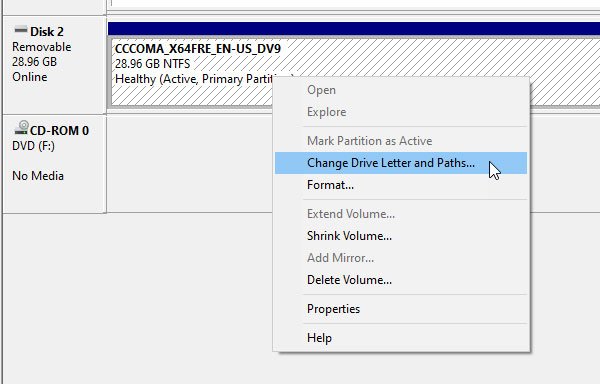
Waxaad arki doontaa ikhtiyaarka ku dar . (Add )Guji(Click) oo ka dooro xarafka wadista(Drive) liiska hoos-u-hoosaadka. Guji(Click) badhanka OK oo ka bax
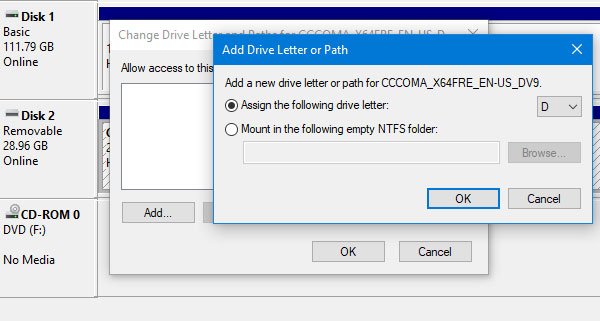
Tani waa inay xallisaa arrinta.
Macluumaadkaaga, waxaad dooran kartaa xaraf kasta oo kaxaynta oo laga heli karo liiska hoos u dhaca. Kadib markaad riixdo badhanka OK, waa inaanay wakhti badan ku qaadan nidaamkaagu inuu ku meeleeyo xarafka Drive -ka (Drive)USB-ga(USB) . Marka howsha la dhammeeyo, waxaad ka heli kartaa USB- gaaga PC-ga oo geli faylashaada.
Si la mid ah u akhri(Similar read) : Hard Drive-ka Dibadda oo aan ka muuqanin ama laguma helin(External Hard Drive not showing up or detected) Windows 10.
Related posts
Maareynta Disk-ga oo aan shaqaynayn, ku shubnayn ama kama jawaabin gudaha Windows 11/10
DISKPART iyo FSUTIL aaladaha khadka taliska ee Maamulka Disk
Sida loo furo Management Disk in Windows 11/10
Kudar Dhamaan Hawlaha iyo Maaraynta Disk-ga Gudida Xakamaynta gudaha Windows 11/10
Waa maxay Maareynta Disk-ga & sida loo isticmaalo?
Soo kabashada Drive-ku wuu buuxaa Windows 11/10; Sidee boos loo xoreeyaa?
Kumbuyuutarka Windows wuxuu xiraa marka aaladda USB lagu xiro
Kaydinta Dibadda ee iPhone: 4 Flash Drive ee ugu Fiican iPhone
Waa maxay Qaabka Faylka ugu Wanaagsan ee Wadayaasha USB?
Darawalka lama heli karo, Parameter-ku waa khalad Windows 11/10
Sida loo tuso dhammaan Drives-ka ku jira gal-kan PC ee Windows 11/10
Ku dar Nadiifinta Disk-ga si aad midig-gujiso Menu-ka macnaha guud ee Hard Drives
Hagaaji BitLocker Drive Encryption lama isticmaali karo, Khaladka 0x8031004A
USB Disk Ejector wuxuu kuu ogolaanayaa inaad si dhakhso leh uga saarto qalabka USB Windows 10
USB Flash Drives Control wuxuu kuu ogolaanayaa inaad xakameyso sida USB-ga la saari karo loo isticmaalo
Disk-gu waa khalad-qorista-ilaaliyo ee Disks-yada la saari karo
VirtualBox wuu ku guul daraystay inuu isdiiwaangeliyo oo uu furo faylka sawirka Hard Disk-ga
Setup BitLocker wuxuu ku guul daraystay inuu dhoofiyo dukaanka BCD (Xogta Isku xidhka Boot).
Sida looga ilaaliyo isticmaaleyaasha inay galaan Drives-ka PC-kan Windows 11/10
Shaqalaha rakibaha Modules Windows (TiWorker.exe) CPU sare & Isticmaalka Disk
